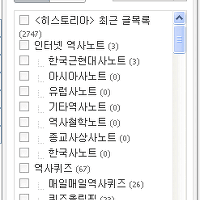티에디션 완전 정복 (3편)
- 나만의 웹진 만들기 -
|
1. 나만의 웹진을 만들어보자. 이제 티에디션으로 나만의 잡지를 만들어봅시다. 티에디션을 발행하는 방법은 매우 쉽습니다. 1, 2편을 통해 자신이 만든 티에디션을 바탕 화면에 적용합니다. <적용하기>를 클릭해서 현재 만들어진 티에디션을 바탕화면에 적용합니다. 이 때 제목을 입력하려는 메시지가 나오는데, 아무 것도 입력하지 않으면 현재 시간이 입력됩니다. 시간으로 입력해 버리면 나중에 자신이 만든 티에디션을 다시 찾아보기가 너무 힘들어지겠죠? 꼭, 자신이 보기 쉬운 방법으로 <글자>를 입력하세요. <5월 바탕화면> <발행 1호> <발행 2호> <북한산 사진모음> ... 이런 식으로 입력해서 저장해야 자신이 발행한 티에디션들의 원본을 쉽게 확인할 수 있고, 나중에 유사한 티에디션을 만들 때 <샘플>로 활용할 수도 있습니다. 임시로 만들어본 티에디션이라면, 보관함에 저장하지 마세요. 나중에 찾기도 힘들어지고, 페이지를 넘기는 로딩 시간만 잡아먹는답니다. 참고로, 아이템이나 게시판을 30개 이상 적용한 블록버스터 티에디션이라면, 차후에 불러오기가 안된다는 점도 명싱하세요. 너무 많은 컨텐츠를 나열한 티에디션은 다음과 같은 문제점이 있습니다. 1. 저장은 가능하나, 나중에 다시 불러오기가 안된다. (10시간을 기다리고, 자고 일어나도 계속 로딩중일거에요) 2. 만든 직후, 티에디션을 적용했을 때 바탕화면에 정상적으로 적용되지만, 수정할 때 많은 로딩시간을 잡아먹는다. 3. 바탕화면에 적용되었어도, 티에디션으로 발행할 때 정상적으로 발행되지 않거나, <다음뷰>를 통해 보는 사람들이 정상적으로 출력되지 않은 백지 화면을 보게된다. 따라서, 현재 기술력(?)으로는 티에디션에 들어갈 게시판이나 HTML로 삽입한 각종 CGI, 플래시, 컨텐츠 등은 20개 미만일 경우가 안정적입니다. 참고로 제 블로그에서 발행한 1-4호 티에디션은 너무 많은 컨텐츠를 넣어 버려서 <작동 불능> 상태랍니다. 또, 문제점 중의 하나는, 한번 발행된 티에디션은 1호, 2호 이런 순차로 나가기 때문에 1,2호를 망치고 처음 발행한 티에디션이 3호로 뜬다는 거에요. 실제 발행한 잡지와 호수가 맞지 않죠? 아직, 티스토리에서 이 부분을 개선하지 않았기 때문에 중간에 망쳐서 발행한 티에디션의 발행 호수를 고칠 수 없답니다. 2. 티에디션 1호 발행하기 자, 보관함에 적용하고, 티에디션을 적용했습니다. 이제 본인의 블로그 초기 주소로 가보세요. 티에디션이 적용되어 있죠? 자, 이렇게 자신만의 멋진 블로그 대문이 생겼습니다. 그런데, 이번 목표는 멋진 대문이 아니라, 멋진 <웹진>을 만드는 것이었어요. <대문>에 적용된 티에디션을 이제 <잡지>로 만들어서 출판에 봅시다. 아주 쉬워요. 관리자 모드에서 <스킨 - 티에디션 설정>으로 들어갑니다. 블로그 대문에 티에디션을 활용하기 위해선 일단 티에디션 설정이 <사용>으로 되어 있어야 합니다. <발행하기>를 <펴기>로 설정한 다음, 발행할 곳을 <DAUM VIEW>로 설정하시고, 자신의 블로그 주제에 맞게 분류를 선택해 줍니다. 발행명은 자신의 블로그에 맞게 제목을 설정하는 거에요. 예를 들어 불교 이야기를 주제로 티에디션을 만들었다면, <히스토리아 웹진 10호 - 부처님 오신날 불교이야기> 와 같은 제목을 설정해 줍니다. <꾸미기>에서 글자 크기를 약 16 정도, 색깔은 짙은 색을 설정해서 제목을 멋지게 꾸며줍니다. 그리고 <미리보기>를 누르시면, 발행될 티에디션을 미리 보실 수 있으실 거에요. 이제 <발행합니다>를 누르면 <daum view>에 자신의 티에디션이 발행되고, 아래 <발행내역>에 발행된 티에디션의 제목과 날짜, 조회수가 나옵니다. i 자로 된 느낌표 위에 마우스를 가져가면 추천수와 조회수를 보여줘요. 아래는 제가 발행한 웹진 항목입니다. http://historia.tistory.com/te/6 http://historia.tistory.com/te/7 http://historia.tistory.com/te/8 http://historia.tistory.com/te/9 http://historia.tistory.com/te/10 참고로, 티에디션을 1,2,3호 이렇게 주기적으로 발행하신다면, 일관적인 틀이 있는 것이 좀더 보는 사람 입장에서 안정적이겠죠? <티에디션 1호>를 보관함에 저장해두면, 2호를 만들 때 1호를 클릭해서 꺼내면 2호를 만들 기본 양식지가 될거에요. 1호의 양식에서 글과 사진 등 컨텐츠만 바꿔주면 2호가 될테니까요. 3. 티에디션과 첫화면 분리하기 티에디션은, 멋진 블로그 초기 화면과 <웹진>을 동시에 만들 수 있습니다. 하지만, 특별한 주제로 나만의 <웹진>을 발행하면서도, 내 최신글 목록은 별도로 블로그 초기 화면에 띄우고 싶죠? 몇가지 방법을 통해 <초기 화면>과 <웹진>을 따로 구성하는 법을 생각해볼께요. 1. 테더데스크 활용하기 첫 번째 방법은 데더데스크로 초기 화면 또는 상하단 화면을 구성하고, 티에디션으로는 웹진만 구성하는 방법이 있습니다. 티에디션을 만들어 1호를 발행하셨다면, 지금 블로그 첫화면은 1호 화면이 뜨겠죠? 이 때, 다시 블로그 관리자 화면에서 <플로그인 - 플로그인설정> 항목으로 들어가서 <데터데스크>를 사용으로 눌러줍니다. 이렇게 웹진을 만들 때만 티에디션을 켜고, 발행한 뒤 다시 데더데스크를 켜면 웹진과 바탕화면이 분리되겠죠? 2. 보관함 활용하기 다음은 보관함을 통해 분리하는 방법입니다. 블로그 <첫화면>에 띄울 티에디션을 별도로 만든 후, 보관함에 <메인페이지>라는 이름으로 저장해둡니다. 다시 티에디션 1호를 만들어서 보관함에 저장한 후 위에 설명한 방법으로 발행합니다. 웹진을 발행한 뒤, 다시 보관함에 들어가서 <메인페이지>를 불러오고, <적용하기>를 누릅니다. 이 방법으로 첫화면과 티에디션을 별도로 활용하실 수 있겠죠. http://historia.tistory.com/ - 발행된 웹진과 양식은 같지만 컨텐츠가 다른 메인페이지 4. 발행된 티에디션을 모아두기 자신이 발행한 티에디션 1,2,3호 등은 관리자 모드의 <발행 내역>으로 쉽게 확인하실 수 있습니다. 그런데, 블로그를 방문한 손님들은 내 웹진의 지난호가 어디 있는지 찾아보기 힘들겠죠? 이럴 땐 컨텐츠를 모아두는 링크를 만들어 두는 게 좋을 것 같아요. 내 웹진을 모아둔 별도의 페이지를 하나 만들어 둡니다. http://historia.tistory.com/3349 전 이런 식으로 표를 만들어서 활용하고 있지만, 꼭 이럴 필요는 없이 글을 써서 발행호 수를 링크만 걸어둔 페이지라도 좋을 것 같습니다. 방문객들이 확인만 하면 되니까요. 그리고, 웹진이 새로 발행될 때 마다 추가로 글을 적어 올린 뒤, 저장할 때 <갱신>을 설정해서 올려줍니다. 그럼 메인페이지 티에디션에 <첫 글>로 이 페이지가 뜨겠죠? 블로그의 방문객들은 제 웹진이 새로 발행되었다는 것을 첫 페이지에서 확인하실 수 있을 거에요. 여기서 팁 하나~ 티스토리의 파일첨부는 무조건 처음에 올린 사진을 <대표 사진>으로 인식합니다. 따라서 맨 처음에 웹진과 관련된 사진을 하나 만들어서 첨부만 해 놓으면 그 사진을 포스트에서 활용하지 않더라도 대표사진이 되어 버리죠. 따라서 내가 어떤 주제로 티에디션 웹진을 발행한 뒤, 이 소개 페이지를 갱신을 눌러 저장하면, 무조건 내 첫페이지의 웹진 발간 소개 페이지 사진은 아래와 같은 사진이 자동으로 뜨게 됩니다.  그리고 티에디션을 모아 묶은 페이지는 별도의 링크를 걸어주세요. 먼저, HTML 소스를 조금 아신다면 아예 자신의 블로그 상단에 아래와 같은 링키를 만들어두면 보기 편하겠죠. 링크 만드는 것이 귀찮다면, 자신의 첫 페이지 티에디션에 <발행한 웹진 바로가기>와 같은 간략한 링크를 만들어서 활용하시면, 발행한 웹진을 다른 사람들이 더 많이 볼 수 있게 될 거에요. 지금은 티에디션이 처음 나온 거라, <발행한 티에디션의 내용을 수정하기>라던가, <발행 호수 바꾸기>와 같은 세부적 기능들이 없어요. 따라서 처음에 만들 때 신중하게 만드셔야 할 것 같네요. 이 글을 마지막으로 티에디션 활용 포스트는 마칠 께요. 몇몇 팁들을 빼먹고 적은 것 같은데, 문득 문득 생각나면 포스트를 수정해서 다시 올리겠습니다. 티에디션이 더욱 더 진화하기를 바래요~ |